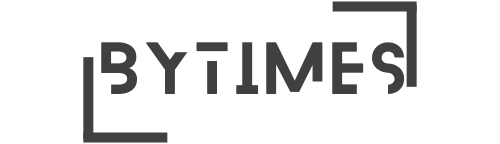1. 엑셀에서 쉽게 PDF 파일로 변환하는 방법

엑셀에서 PDF로 변환하는 방법은 다음과 같습니다:
1. 엑셀 파일을 엽니다.
2. 변환할 범위를 선택합니다. 전체 문서를 변환하려면 Ctrl+A를 누르거나 셀 범위를 드래그해서 선택합니다.
3. 파일 탭을 클릭하고 다른 이름으로 저장을 선택합니다.
4. 파일 형식 드롭다운 메뉴에서 PDF 포맷 (*.pdf)를 선택합니다.
5. 저장할 위치를 선택하고 파일 이름을 입력한 뒤 저장 버튼을 클릭합니다.
6. 엑셀 파일이 PDF로 변환되고 선택한 위치에 저장됩니다.
이렇게 하면 엑셀 파일을 쉽게 PDF로 변환할 수 있습니다. 이를 통해 엑셀 데이터를 PDF 형식으로 공유하거나 인쇄할 수 있습니다.
2. PDF 변환을 위한 엑셀 활용 팁과 기능 소개

PDF 변환을 위해 엑셀을 활용하는 방법과 관련된 팁과 기능에 대해 소개하겠습니다.
1. 엑셀을 이용한 PDF 변환
– 엑셀에서 PDF로 변환하기 위해서는 일반적으로 인쇄 기능을 활용합니다. 다음은 PDF 변환을 위한 간단한 단계입니다.
1) 엑셀에서 변환하고자 하는 데이터를 선택합니다.
2) 파일 메뉴를 클릭한 후 인쇄를 선택합니다.
3) 프린터로 Adobe PDF를 선택하고 인쇄 설정을 조정합니다.
4) 변환할 위치와 파일 이름을 지정한 후 인쇄 버튼을 클릭합니다. 그러면 선택한 데이터가 PDF 파일로 저장됩니다.
2. 엑셀의 PDF 변환 관련 팁
– 인쇄 영역 설정하기: PDF로 변환할 때 원하는 영역만을 선택하고 싶을 경우, 인쇄 영역 설정 기능을 사용할 수 있습니다. 이 기능을 활용하여 변환하고자 하는 셀 범위를 지정합니다.
– 페이지 설정 조정하기: 인쇄할 때 잘리는 문제를 해결하기 위해 페이지 설정에서 여백(margin) 크기를 조정할 수 있습니다. 이를 통해 변환된 PDF 파일의 레이아웃을 원하는 대로 조정할 수 있습니다.
– 워크시트 선택하기: 엑셀에는 여러 개의 워크시트가 있는 경우가 많습니다. PDF로 변환할 때 특정 워크시트만 선택하여 변환하고 싶을 경우, 인쇄 범위에서 원하는 워크시트를 지정해야 합니다.
– 페이지 번호 추가하기: PDF 파일에 페이지 번호를 추가하고 싶을 경우, 인쇄 설정에서 헤더 및 푸터를 설정하여 페이지 번호를 추가할 수 있습니다. 이를 통해 PDF 파일의 페이지를 구분할 수 있습니다.
위에서 소개한 팁과 기능은 엑셀을 이용한 PDF 변환을 보다 효율적으로 할 수 있도록 도와줍니다. 엑셀을 활용한 PDF 변환은 데이터의 시각화와 공유에 있어 유용하게 활용될 수 있습니다.
3. 엑셀의 강력한 PDF 변환 기능과 활용 사례 소개

엑셀은 PDF 변환 기능을 통해 PDF 파일을 만들 수 있는 강력한 기능을 제공합니다. 이 기능은 다양한 사례에서 유용하게 활용될 수 있습니다.
1. 보고서 작성: 엑셀을 사용하여 주간 또는 월간 보고서를 작성할 때, PDF 변환 기능을 활용하면 보고서의 양식과 형식을 그대로 유지한 채 PDF 파일로 저장할 수 있습니다. 이를 통해 보고서의 내용을 다른 사용자들에게 공유할 때 보다 전문적이고 깔끔한 형태로 제공할 수 있습니다.
2. 비즈니스 문서 공유: 엑셀을 통해 작성한 비즈니스 문서를 PDF로 변환하여 이메일 등을 통해 공유할 수 있습니다. 이는 다른 사용자들이 문서를 수정하지 않고도 확인할 수 있으며, 문서의 형식이 변하지 않기 때문에 전체 업무 협업에 도움을 줍니다.
3. 데이터 시각화 보고서 제작: 엑셀을 사용하여 다양한 데이터를 시각화하고 분석한 결과물을 PDF로 변환하여 보고서로 제작할 수 있습니다. 이를 통해 보다 직관적이고 명확한 형태로 데이터를 전달하며, 중요한 인사이트를 시각적으로 전달할 수 있습니다.
4. 회계 및 재무 보고서 작성: 엑셀을 통해 회계 및 재무 보고서를 작성할 때, PDF 변환 기능을 활용해 보고서를 문서화하여 보다 전문적이고 정확한 형태로 제공할 수 있습니다. 이를 통해 재무정보를 소수의 인원에게만 제한적으로 접근하고자 할 때 유용하게 사용될 수 있습니다.
위와 같이 엑셀의 강력한 PDF 변환 기능은 다양한 사례에서 유용하게 활용될 수 있습니다. 이는 문서 공유, 데이터 시각화, 보고서 작성, 재무 보고서 작성 등 다양한 업무 활동을 보다 효과적이고 깔끔한 형태로 처리할 수 있도록 지원합니다.
오늘의 글 요약
엑셀에서 PDF 파일로 쉽게 변환하는 방법, PDF 변환을 위한 엑셀 활용 팁과 기능 소개, 엑셀의 강력한 PDF 변환 기능과 활용 사례에 대해 알려드립니다.
엑셀에서 PDF 파일로 변환하는 방법을 알고 싶습니다.